نحوه ساخت رایانه بازی | مهم | ، نحوه ساخت رایانه بازی در سال 2023 | عکسبرداری
نحوه ساخت رایانه بازی در سال 2023
بیشتر شاسی های این روزها دارای خلیج درایو کمتر ابزار هستند ، به این معنی که می توانید 3 نصب کنید.هارد 5 اینچی در ثانیه بدون درایور پیچ. با 2.5 اینچی SSD احتمال دارد که مجدداً پیچ گوشتی خود را بیرون بیاورید و آن را به یک کادوی درایو وصل کنید. برای هر دو درایو می خواهید اطمینان حاصل کنید که اتصالات قدرت و داده در پشت پرونده قرار دارند.
نحوه ساخت رایانه بازی
هنگامی که رایانه شما نمی تواند خواسته های بازی شما را برآورده کند ، ممکن است زمان آن باشد که تحقیق کنید و دریابید که چگونه کامپیوتر بازی خود را بسازید. اگر علاقه دارید بازی خود را به یک سطح کاملاً جدید از سفارشی سازی برسانید ، در اینجا راهنمایی در مورد نحوه ساخت یک رایانه بازی و ایجاد یک دکل قاتل آورده شده است. اگر واقعاً نمی دانید از کجا شروع کنید ، بهترین مشخصات ما برای رایانه شخصی باید کمک کند.
عملکرد و هزینه ها به طور مستقیم مرتبط هستند
مهمترین نکته برای ایجاد سطح عملکردی است که انتظار دارید از رایانه بازی که می خواهید بسازید خارج شوید. ساختن یک رایانه شخصی که هنوز یک ماشین قدرتمند با بودجه تنگ است کاملاً کاربردی است – برای به دست آوردن عملکرد جامد بازی ، نیازی به پرداخت حق بیمه ندارید. با این حال ، اگر به دنبال فشار آستانه عملکرد بازی با سخت افزار و لوازم جانبی برش هستید ، هزینه بیشتری خواهد داشت. مهم نیست که کدام مسیری را طی کنید ، باید یک کامپیوتر بازی را از داخل به بیرون بسازید.
نحوه ساخت رایانه شخصی با بودجه
هنگامی که برای صرفه جویی در هزینه یک کامپیوتر بازی ایجاد می کنید ، حتماً حداقل با حداقل نیاز سیستم بازی هایی که می خواهید بازی کنید مطابقت داشته باشید. اما اگر بودجه شما اتاق دارد ، عاقلانه است که نیازهای افزایش سیستم بازی هایی را که در آینده می خواهید حساب کنید. تکمیل ساخت و ساز فقط برای اتمام فضای چند ماه بعد احتمالاً ناامید کننده تر از کشته شدن و بارها توسط کسی است که در بازی تیرانداز اول شخص مورد علاقه شما اردو زده است.
قطعات رایانه شخصی
بنابراین ، برای ساختن یک کامپیوتر بازی به چه چیزی نیاز دارید? سخت افزار موتور دکل بازی شماست. این تقریباً تمام عملکردهای موجود را شامل می شود – که شامل سرعت ، پاسخگویی ، نرخ فریم و اجرای چندین برنامه در یک زمان (برای مثال ، بازی هنگام ضبط گیم پلی خود در فیلم) – سایر لوازم جانبی و نرم افزار می توانند کمک کنند و هنوز هم مهم هستند اما آنها مکمل هستند و تأثیر آنها با قابلیت های سخت افزار دیکته می شود.
زمان مونتاژ: نحوه ساخت رایانه بازی
وقتی تمام قسمت ها و ابزارها را در کنار هم قرار می دهید ، حتماً فضای کافی برای سازماندهی ساخت و ساز خود داشته باشید. از برق استاتیک در هنگام ساخت آگاه باشید – این یکی از معدود راه هایی است که سخت افزار می تواند آسیب برساند اما جلوگیری از آن آسان است. غالباً با دست زدن به یک سطح فلزی رنگ نشده یا یک بند مچ دست تخلیه الکترواستاتیک (ESD) برای محافظت از اجزای سیستم خود در برابر برق استاتیک که به طور طبیعی در بدن شما وجود دارد ، خود را بپوشید. همچنین نگه داشتن یک قوطی هوای فشرده برای از بین بردن هرگونه گرد و غبار یا بقایای ریز از رابط کاربری ، هنگام نصب پردازنده ، حافظه و SSD مفید است.
برای راهنمایی در مورد نصب پردازنده ، منبع تغذیه و قرار دادن مادربرد در این مورد ، با دفترچه راهنمای صاحب هر مؤلفه مشورت کنید. عمل نصب یا مونتاژ قطعات پیچیده نیست ، اما احتمال خطا وجود دارد. به همین دلیل بهتر است دستورالعمل های گام به گام دقیق تر را برای هر قسمت خاص دنبال کنید
مرحله 1: مادربرد
مادربرد خود را در ایستگاه کاری خود قرار دهید.
مادربرد توضیح داد
مادربرد سخت افزار اساسی برای هر سیستم است. به همین ترتیب ، باید اولین مورد در لیست مشخصات شما باشد. مادربرد ابعاد فیزیکی و اندازه ساخت رایانه شخصی شما را دیکته می کند ، و همچنین تعیین می کند که سایر سخت افزارهای سخت افزاری که کامپیوتر می تواند از آن استفاده کند – یک نکته مهم زیرا مادربرد شما باید از میزان عملکرد مورد نظر شما برای خارج شدن از دکل پشتیبانی کند. بیشتر نشان می دهد که چه نوع ذخیره سازی (درایوها) قابل نصب است. هر دو اندازه درایو (2.5 اینچی ، MSATA یا M.2) و نوع رابط (SATA یا PCLE).
مرحله 2: CPU را نصب کنید
CPU را از بسته بندی آن جدا کنید ، پین های طلا را در پایین لمس نکنید. پردازنده خود را با فشار دادن محکم و پیروی از توصیه های تولید کنندگان روی مادربرد نصب کنید. در صورت نصب هیت سینک ، مقدار نخود خمیر حرارتی را بمالید. با 4 پیچ ، هیت سینک را روی CPU ایمن کنید.
CPU توضیح داد
این پردازنده ممکن است مهمترین مؤلفه ای باشد که برای ساخت خود انتخاب می کنید. حافظه و ذخیره سازی سوخت پردازنده ای که هر معامله داده را در رایانه شخصی کنترل می کند. وقتی تعیین می کنید کدام CPU را نصب کنید ، به Gigahertz (GHz) توجه کنید – هرچه GHz بالاتر باشد ، پردازنده سریعتر است. این مهم است اگر شما در حال اورکلاک هستید زیرا میزان GHz که استفاده می کنید افزایش می یابد. اورکلاک در حال سرعت بخشیدن به چرخه ساعت CPU برای پردازش معاملات داده بیشتر سریعتر از تأیید شده توسط سازنده است. همچنین برای یافتن یک گرمایش مناسب برای پردازنده اهمیت بیشتری می بخشد تا درجه حرارت بالاتر بر سلامت سیستم تأثیر بگذارد.
مرحله 3: رم را نصب کنید
RAM ساده ترین سخت افزار برای نصب در هنگام ساخت کامپیوتر است. شکافهای حافظه را روی مادربرد پیدا کنید. ماژول های حافظه خود را در کنار هم نگه دارید تا از لمس پین های طلا جلوگیری شود. اگر حافظه شما پخش کننده گرما ندارد ، از لمس تراشه های روی ماژول نیز خودداری کنید. شکافها را روی ماژول با خط الراس در شکاف تراز کنید و سپس ماژول را محکم فشار دهید تا کلیک کند. همانطور که فشار می آورید ، توجه داشته باشید که برای نصب کامل یک ماژول ، حدود 30 پوند فشار طول می کشد.
رام توضیح داد
حافظه ، یا RAM ، به واحد پردازش پردازنده و گرافیک شما می دهد منابع مورد نیاز برای انجام آنها. گیگابایت بیشتر حافظه برابر است با دارایی های بیشتر می توانند به سرعت سیستم سریعتر ، پاسخگویی بدون درز و قاب های بالاتر تبدیل شوند. افزودن حافظه یکی از سریعترین ، ساده ترین و مقرون به صرفه ترین راهها برای تقویت عملکرد هر دکل بازی است. مهم نیست که اندازه بودجه شما باشد ، حداکثر کردن RAM بخش مهمی در ساخت رایانه بازی است. اگر از قبل حافظه خود را ندارید ، ببینید که چقدر رم باید به اهداف عملکرد خود ضربه بزنید.
نحوه ساخت رایانه بازی در سال 2023
یادگیری نحوه ساخت رایانه بازی فقط یک تجربه فوق العاده رضایت بخش نیست ، همچنین به این معنی است که می توانید سیستم خود را متناسب با نیازهای شخصی خود تنظیم کنید. و خیلی راحت است. دیگر مجبور نیستید با سوئیچ های بلوز ، Northbridges و زمانبندی ساعت در آن آشفتگی کنید – حتی SLI چیزی از گذشته است. امروزه ، شما فقط به کمی راهنمایی ، کمی صبر و اجزای مناسب نیاز دارید.
شما می توانید دردسر خود را ذخیره کرده و بهترین رایانه شخصی بازی را مستقیماً از قفسه خریداری کنید ، اما دقیقاً مانند بهترین لپ تاپ بازی ، این معمولاً با برخی از مالیات های اضافه شده همراه است و شما با پیکربندی های از پیش ساخته شده گیر کرده اید. تهیه اجزای خود اغلب ارزان تر و پیچیده تر از برخی از مجموعه های LEGO است.
با یادگیری نحوه ساخت رایانه شخصی سفارشی خود ، می توانید اطمینان حاصل کنید. در واقع هیچ محدودیتی جدا از تخیل شما وجود ندارد. همچنین یک پیوند کوچک زیبا بین شما و رایانه شخصی جدید که به شما کمک کرده اید وارد جهان شود.
در اینجا نحوه ساخت یک کامپیوتر بازی ، گام به گام آورده شده است:

1. اجزای خود را بررسی کنید
قبل از اینکه تمام اجزای جداگانه در داخل رایانه شخصی شما دور شوند ، با تمام اتصالات کابل آنها ، ایده خوبی است که یک تست موقت را با تمام مؤلفه های خود تنظیم کنید ، تا اطمینان حاصل شود که هیچکدام DOA نیستند ، باعث صرفه جویی در دردسر از بین بردن رایانه کامل خود می شود. متوجه می شوید مشکلی پیش آمده است.
اگر یک نیمکت تست مناسب می خواهید ، پس از آن برای تهیه یک مورد جدید رایانه شخصی برای شما هزینه خواهد کرد ، اما یک روش آسان برای تهیه نیمکت تست خود بدون صرف یک پنی وجود دارد اگر خیلی اوقات رایانه های شخصی ایجاد نمی کنید. به سادگی مادربرد را در بالای ورق ضد استاتیک که در آن پیچیده شده بود تنظیم کنید و آن را با جعبه مقوایی بالا برد. سپس کارت رم ، CPU ، کولر و گرافیک خود را وصل کنید ، PSU را سیم بزنید و آن را به بهترین مانیتور بازی و بهترین صفحه کلید بازی وصل کنید – ما به شما نشان خواهیم داد که چگونه این کار را بعداً در راهنما انجام دهید! شما در اینجا نیازی به ذخیره سازی ندارید ، زیرا ما فقط اطمینان می دهیم که می توانید به BIOS بوت شوید.
اگر می توانید بدون هیچ مشکلی به BIOS برسید ، قسمت های شما باید به درستی کار کنند و می توانید شروع به قرار دادن اجزای موجود در پرونده خود کنید. حتماً نیمکت تست خود را خاموش کنید ، سیم ها را از آن جدا کرده و GPU خود را هم اکنون کنار بگذارید ، اما می توانید CPU ، کولر و رم خود را روی مادربرد بگذارید تا نصب کمی سریعتر شود. داشتن مشکل? اطمینان حاصل کنید که مادربرد شما برای پشتیبانی از CPU های جدیدتر نیازی به بروزرسانی BIOS ندارد.

2. منبع تغذیه را سوار کنید
اکنون وقت آن رسیده است که با تمام قسمت های جدید و براق خود ، پرونده رایانه شخصی خود را پر کنید. با توجه به اینکه بسیار حجیم است ، ما با منبع تغذیه شروع خواهیم کرد. شما فکر می کنید به سادگی اطمینان حاصل می شود که آرم در سمت صحیح است ، اما اطمینان از منبع تغذیه شما تا حد امکان خنک است و نیاز به اندیشه کمی بیشتر دارد. اگر در فضایی که منبع تغذیه شما در آن قرار دارد ، مانند بسیاری از موارد رایانه ای امروزه ، بهتر است با فن به سمت آن روبرو شوید تا بتواند هوای خنک تری را وارد کند. اگر دریچه ای ندارید ، با این حال ، اشاره به آن به سمت داخل کیس مانع از گاز گرفتن منبع تغذیه شما برای هوا خواهد شد.
اگر به یکی از بهترین کولرهای AIO رفته اید ، قبل از اینکه پرونده شما خیلی شلوغ شود ، می خواهید رادیاتور بزرگ خود را نیز در آن قرار دهید. رادیاتور را بررسی کنید تا اطمینان حاصل شود که طرفداران به روش صحیح هوا را تحت فشار قرار می دهند – معمولاً فلش هایی به شما می گویند که کدام راه است ، اما در غیر این صورت ، کتابچه راهنمای موجود در جعبه باید شما را در جهت درست قرار دهد.

3. مادربرد ، پردازنده و رم را نصب کنید
این جایی است که دستگاه شما واقعاً با مادربرد ، پردازنده و حافظه در جای خود شکل می گیرد. با آزمایش این بیت ها زودتر ، همه آنها می توانند در هیئت مدیره باقی بمانند – رها کردن بهترین CPU بازی و بهترین قوچ بازی قبل از نصب می تواند کمی از این کار را صرفه جویی کند و مطمئن شوید که به طور تصادفی یک انگشت شست ناپسند را در سوکت ظریف CPU قرار نمی دهید چون کاملاً نمی توانید ببینید چه کاری انجام می دهید.
اما ابتدا ، اطمینان حاصل کنید که مادربرد در سینی نصب پرونده شما وجود دارد. این غرفه های کوچک است که مادربرد به آن پیچ می خورد. پرونده شما احتمالاً این موارد را برای طراحی ATX در اختیار شما قرار می دهد ، اما اگر یک مادربرد کوچکتر را نصب می کنید ، ممکن است مجبور شوید آنها را دوباره تنظیم کنید. اگر قرار بود تخته را مستقیماً در فلز کیس نصب کنید ، احتمالاً در نهایت سرخ کردن سیلیکون از بیت های کوچک رایانه ای فقیر خود را در نهایت می کنید.
همچنین ارزش این را دارد که بررسی کنید که آیا در پشت سوکت CPU در سینی نصب مادربرد شاسی وجود دارد. اگر وجود داشته باشد ، می توانید برای تنظیم براکت کولر CPU به عقب دسترسی پیدا کنید. اگر وجود نداشته باشد ، شما باید قبل از اینکه مادربرد را در داخل کیس قرار دهید ، اطمینان حاصل کنید که این امر وجود دارد.

4. کولر CPU خود را نصب کنید
با استفاده از براکت نصب CPU Cooler که بر روی مادربرد نصب شده است ، باید خود را خنک کننده واقعی در بالای پردازنده خود قرار دهید. (ما فرض می کنیم که شما برای بهترین کولر CPU رفته اید ، درست است?).
اگر از کولر مستقیم از جعبه استفاده می کنید ، احتمالاً مقداری خمیر حرارتی از پیش استفاده شده و یک برچسب می گوید “قبل از نصب” را حذف کنید. حتماً یکی را حذف کنید و نه دیگری. اگر هیچ خمیر از پیش استفاده نشده وجود ندارد ، می توانید لوله ای از خمیر حرارتی را در آمازون انتخاب کنید که بسیاری از نصب های خنک کننده CPU را برای شما دوام خواهد آورد.
توجه به این نکته حائز اهمیت است که اگر قصد استفاده از آخرین CPU ها را دارید ، ممکن است لازم باشد از یک کیت ارتقاء با برخی کولرها استفاده کنید. اکثر مارک ها تمایل دارند قبل از زمان برای نسخه های جدید آماده شوند و سازگاری را اعلام کنند ، اما اگر نسخه قدیمی کولر را در اختیار دارید ، باید با پشتیبانی مشتری در تماس باشید تا از براکت جدید درخواست کنید.
اگر تصمیم به نصب کولر هوا به جای کولر مایع مورد استفاده خود دارید ، پس باید در اینجا در مورد فن فن فکر کنید. شما می خواهید هوای گرم را در خارج از شاسی تخلیه کنید ، بنابراین باید اطمینان حاصل کنید که طرفداران هوا را در سراسر گرمای هیت سینک و به سمت اگزوز کیس می ریزند.

5. SSD یا هارد دیسک خود را نصب کنید
ما 2 را نصب می کنیم.SSD های 5 اینچی در ساخت ما در اینجا ، اما اگر شما یک بودجه واقعی ایجاد می کنید یا یک هارد قدیمی را از یک رایانه شخصی قبلی در آنجا برای ذخیره سازی داده ها رها می کنید ، این روند تا حد زیادی یکسان است.
بیشتر شاسی های این روزها دارای خلیج درایو کمتر ابزار هستند ، به این معنی که می توانید 3 نصب کنید.هارد 5 اینچی در ثانیه بدون درایور پیچ. با 2.5 اینچی SSD احتمال دارد که مجدداً پیچ گوشتی خود را بیرون بیاورید و آن را به یک کادوی درایو وصل کنید. برای هر دو درایو می خواهید اطمینان حاصل کنید که اتصالات قدرت و داده در پشت پرونده قرار دارند.
اگر دست خود را به بهترین SSD برای بازی در قالب یک M بدست آورده اید.با این حال ، 2 درایو را مستقیماً به مادربرد وصل کنید. اگر مادربرد دارید که از نصب و راه اندازی کمتری در اینجا پشتیبانی می کند ، ستاره های خوش شانس خود را بشمارید ، زیرا در غیر این صورت ممکن است با پیچ های فجیع که کوچکتر از هر چیز دیگری در رایانه بازی شما هستند ، مقابله کنید-مراقب باشید که آنها را رها نکنید.
برای نصب SATA یا NVME M.2 SSD ، پیچ نصب را از M جدا کنید.2 شکاف روی مادربرد خود (که ممکن است به یک سپر حرارتی موجود وصل شود) ، سوراخ های موجود در dfrive را برای قرار دادن SSD بچسبانید ، سپس SSD را با پیچ کردن پیچ نصب به عقب ایمن کنید.
با استفاده از M.2 شکاف گاهی اوقات می توانند یک خط قدرت کامل را به خود اختصاص دهند ، بنابراین اگر 2 خود را وحشت نکنید.5 و 3.ذخیره سازی 5 اینچی کار را متوقف می کند. اگر این اتفاق برای شما رخ می دهد ، یا با کتابچه راهنمای مادربرد خود مشورت کنید تا سازگاری را بررسی کنید یا کابل SATA را به شکاف دیگری منتقل کنید و دوباره امتحان کنید. اگر هیچ یک از اسلات های دیگر برای شما کار نمی کنند ، ممکن است این مورد انتخاب کدام درایو برای شما مهمتر باشد.

6. کارت گرافیک خود را نصب کنید
اکنون زمان نصب مؤلفه SuperModel رایانه بازی خود است: GPU. این که آیا شما به بهترین کارت گرافیک دست خود را دست داده اید یا از مدل سطح ورود به کار خود برخوردار هستید ، این بخشی است که بازی را عالی می کند ، و پیکسل ها را با سرعت هایی که به سختی توسط برنامه نویسان دیروز تصور می شود ، تحویل می دهد.
نصب کارت گرافیک جدید بسیار آسان است ، اما ما آن را تا آخر رها کرده ایم زیرا اگر در مادربرد نشسته باشد ، کار کردن در اطراف بسیار ناخوشایند است.
اگر در اینجا دست و پنجه نرم می کنید ، ما یک راهنمای عمیق تر در مورد نحوه نصب کارت گرافیک داریم ، اما غالباً به همان سادگی است که آن را به نزدیکترین سوکت PCIE به CPU تبدیل کنید ، سپس کابل را از منبع تغذیه خود وصل کنید.

7. کابل ها را مدیریت کنید
فهمیدن چگونگی مدیریت صحیح کابل ها به خودی خود یک Artform است ، زیرا می تواند همه تفاوت ها را ایجاد کند. ممکن است مانند یک هیولا اسپاگتی به نظر برسد ، زیرا همه چیز را به آن وصل می کنید ، اما زمان کافی را با آن می گذرانید و در نهایت تبدیل به رایانه ای بکر که همیشه در آن خواب دیده اید تبدیل می شود.
اگر از PSU مدولار استفاده می کنید ، فقط باید تمام کابل های برق مربوط را به آن وصل کنید ، که این امر باعث می شود کمی خسته کننده تر از آنچه ممکن است باشد. بنابراین ، برای ما ، این مادربرد اصلی ، CPU ، SATA ، Molex و کابل های قدرت کارت گرافیک است که همه می توانند باشند اغلب از دیدگاه از طریق سیستم های مسیریابی کابل شاسی در پشت مادربرد پنهان شده است.
اکنون باید همه چیز را از منبع تغذیه خود به مادربرد و درایوهای ذخیره سازی خود تبدیل کنید. با این حال ، چند کابل دیگر وجود دارد که باید هنوز به آنها وصل شوند ، بنابراین این لیست چک باید مفید باشد:
- قدرت مادربرد
- قدرت CPU
- CPU Cooler Power
- USB 3.0 برای پنل جلویی
- USB 2.0 برای پنل جلویی
- صدا برای پنل جلویی
- قدرت ، تنظیم مجدد سوئیچ و غیره. برای پنل جلویی
- قدرت و داده SATA
تا زمانی که رایانه شخصی شما با موفقیت اجرا شود ، با استفاده از آن اتصالات کابل نروید ، زیرا این امر می تواند رفع هر بازیگر بد را دشوار کند ، در صورت وجود.

8. رایانه بازی خود را آزمایش و عیب یابی کنید
هنگامی که برای اولین بار کامپیوتر را در مورد آن بوت می کنید ، توصیه می کنیم پنل جانبی را خاموش کنید. شما می خواهید مطمئن شوید که همه طرفداران در حال چرخش هستند ، و اگر مشکلی پیش بیاید ، دسترسی فوری به عیب یابی خواهید داشت.
اگر مشکلی وجود دارد ، RAM بهترین مکان برای شروع است. حافظه می تواند معتدل باشد ، بنابراین خاموش کردن دستگاه و تحقیق مجدد ماژول های شما ممکن است کمک کند. شل کردن پیچ های خنک کننده CPU نیز می تواند یک مشکل سریع باشد ، زیرا براکت نصب می تواند مادربرد را در صورت سفت شدن بیش از حد خم کند ، که می تواند بر اتصالات ظریف روی PCB تأثیر بگذارد.
اگر دکمه پاور به هیچ وجه کاری انجام نمی دهد ، فقط می تواند این باشد که شما کابل برق پانل جلو را به هدر اشتباه وصل کرده اید. بهترین مادربردهای بازی دارای یک دکمه پاور ساخته شده بر روی مادربرد هستند که به عیب یابی این امر کمک می کند.
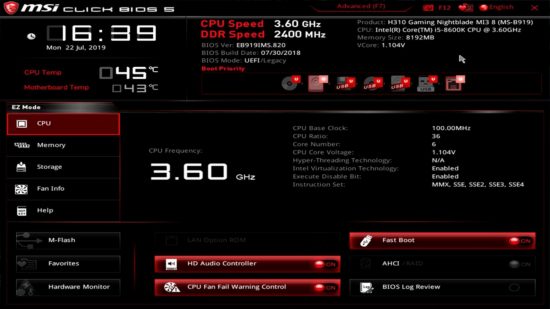
اگر می توانید به BIOS برسید اما به نظر نمی رسد نصب ویندوز خود یا هر سیستم عامل دیگری را که ممکن است برای آن موضوع ترجیح دهید ، پس از آن ارزش آن را دارید که اولویت های بوت را بررسی کنید ، یا منوی بوت را وارد کنید و به صورت دستی درایو خود را انتخاب کنید نصب سیستم عامل در.
اما ، امیدوارم ، همه چیز بدون هیچ مشکلی در حال اجرا خواهد بود و شما یک مجموعه بازی رایانه ای خواهید داشت که افتخار می کنید حتی در بهترین میز بازی نیز نمایش دهید. اگر رایانه بازی شما مانند ساعت کار اجرا شود ، مرحله بعدی این است که چگونه می توانید FPS را تقویت کنید تا بتوانید بیشترین استفاده را از اجزای خود بدست آورید.
Damien Mason Damien’s یک متخصص سخت افزار بازی های رایانه ای است و پوشش وی روی کارتهای گرافیکی و CPU از شرکت هایی مانند AMD ، Intel و NVIDIA تمرکز دارد. او همچنین به عنوان یک طرفدار غول پیکر در عرشه بخار ، هدست ، صفحه کلید ، موش و موارد دیگر را مرور می کند.
شبکه n رسانه از طریق شرکت های آمازون و سایر برنامه ها کمیسیون خرید واجد شرایط را کسب می کند. ما پیوندهای وابسته را در مقالات گنجانده ایم. مشاهده قوانین. قیمت ها در زمان انتشار صحیح است.
نحوه ساخت رایانه بازی در سال 2023
دجرتو
آیا در سال 2023 به دنبال ساخت رایانه بازی هستید? اگر چنین است ، شما به جای مناسب آمده اید. این راهنما شما را در کل فرایند ، از انتخاب اجزای مناسب گرفته تا مونتاژ دکل شما طی می کند.
ساختن یک کامپیوتر بازی قدرتمند رویای هر گیمر است. همه ما یک دکل بازی می خواهیم که می تواند بالاترین بازی ها را به طور کارآمد انجام دهد و به شما اجازه می دهد بازی های VR را بدون هیچ گونه استرس انجام دهید.
گفته می شود ، در حالی که رایانه های مختلف بازی از قبل ساخته شده در دسترس دارید که می توانید قفسه را خریداری کنید ، آنها با یک قیمت سنگین قیمت می آیند ، و اغلب آنها را برای اکثر آنها دور می کند.
مقاله پس از تبلیغ ادامه دارد
مقاله پس از تبلیغ ادامه دارد
بنابراین ، اگر صبر کافی برای جمع آوری یک رایانه شخصی سفارشی دارید ، ساخت آن خودتان راه حل مناسبی است. اگرچه اخطار داده می شود ، ساختن رایانه شخصی بازی شما بیش از خرید و مونتاژ چند مؤلفه است. شما باید با دقت برنامه ریزی و منبع جدیدترین و بزرگترین CPU ها ، SSDS ، RAM ، GPU ها ، صفحه کلید و موارد دیگر را تهیه و تهیه کنید. به علاوه ، شما باید اطمینان حاصل کنید که اجزای انتخاب شده شما با یکدیگر سازگار هستند.
اگر با صنعت چیپست آشنا هستید ، 2023 زمان بسیار خوبی برای این چالش فنی است. با توجه به سیزدهمین CPU های ژنرال قدرتمند اینتل ، عملکرد ستاره ای و قیمت قوچ را که به پایین ترین پایین می رسد ، نمی توانید اشتباه کنید.
مقاله پس از تبلیغ ادامه دارد
مقاله پس از تبلیغ ادامه دارد
قبل از غواصی ، باید رویکرد خود را با دقت برنامه ریزی کنید. چه نوع جانور را می خواهید بسازید? آیا به دنبال تعادل عملکرد با بودجه هستید ، یا بازی 4K سازنده هدف نهایی شما است? بسته به آنچه می خواهید ، ممکن است لازم باشد که بر این اساس کولر ، GPU و سایر اجزای خود را ارتقا دهید.
هنگامی که بودجه و اولویت های خود را مرتب کردید ، می توانید رایانه بازی رویایی خود را بسازید.
مرحله 1: یک مورد را انتخاب کنید
پیش از انتخاب هر چیز دیگری ، پرونده ای را برای سیستم خود انتخاب کنید. این امر اندازه رایانه شخصی شما را دیکته می کند و اندازه مادربرد ، سازگاری خنک کننده و جریان هوا را در سیستم شما تعیین می کند. محبوب ترین عامل شکل یک مورد میان برج مانند مش لیان لی لانکول II است. برخی از موارد دارای ویژگی های حق بیمه ای هستند که ممکن است شما بخواهید ، مانند Cooler Master’s HAF 700 EVO ، اما اینها می توانند برای یک بمب هزینه کنند.
مقاله پس از تبلیغ ادامه دارد
مربوط:
10 NFT گران قیمت برتر که تاکنون فروخته شده است
مقاله پس از تبلیغ ادامه دارد
اگر می خواستید یک رایانه بازی کوچک و جمع و جور بسازید. شما باید انتظار داشته باشید که کمی بیشتر برای مادربرد خود بپردازید ، و ممکن است با انتخاب مؤلفه خود خلاق شوید. انتخاب فاکتور فرم یک گام اساسی در نحوه ساخت رایانه بازی است. بنابراین ، حتما عاقلانه انتخاب کنید.
پس از انتخاب پرونده خود ، می توانید به انتخاب قطعات بروید.
مرحله 2: اجزای خود را انتخاب کنید
انتخاب قطعات می تواند واقعاً مشکل ساز باشد. اگر در حال انتخاب یک پردازنده Intel یا AMD هستید ، حتماً مادربرد مناسب را انتخاب کنید تا در کنار آن بروید. به یاد داشته باشید ، انتخاب RTX 4090 برای رایانه شخصی شما بسیار کم است اگر CPU و منبع تغذیه شما به وظیفه اجرای آن نباشد.
مقاله پس از تبلیغ ادامه دارد
مقاله پس از تبلیغ ادامه دارد
یک لیست چک از مؤلفه های زیر تهیه کنید:
زمینه های اصلی که عملکرد را تعیین می کنند ، پردازنده و پردازنده گرافیکی شما خواهد بود. در حالی که مادربرد شما به عنوان قلب ضرب و شتم قرار دارد ، اطمینان حاصل کنید که همه چیز به درستی کار می کند. برخی از مادربردها می توانند ویژگی های برتر مانند اسلات های حافظه بیشتر یا هدرهای USB-C فانتزی را ارائه دهند ، بنابراین حتما عاقلانه انتخاب کنید.
شما همچنین باید به دنبال انتخاب یک PSU (منبع تغذیه) باشید که قادر به اجرای هر کاری است که به آن پرتاب می کنید. اطمینان حاصل کنید که PSU یک برند معتبر را انتخاب کرده اید ، زیرا در این مؤلفه می تواند واقعاً شما را در زیر اتوبوس پرتاب کند و در صورت عدم انجام این کار ، قسمت های دیگر را شکست دهد.
مقاله پس از تبلیغ ادامه دارد
مقاله پس از تبلیغ ادامه دارد
Build Build: با ارزش 1000 دلار رایانه بازی
ما خودمان چند بخش را انتخاب کرده ایم که باید به شما در ساخت رایانه بازی خود با قیمت 1000 دلار کمک کند. این شامل CPU های سیزدهم اینتل و AMD RX 6700 است که یک سیستم بسیار قدرتمند را ایجاد می کند.
- CPU: Intel Core i5-13600K
- GPU: AMD Radeon RX 6700 XT
- مادربرد: گیگابایت B660M DS3H*
- رم: Corsair LPX 16GB DDR4-3200
- ذخیره سازی: Sabrent Rocket 4.0 1tb nvme ssd
- PSU: ThermalTake ToughPower GF1 650W Gold PSU
- خنک کننده CPU: DeepCool AK400
- مورد:جریان هوایی Corsair 4000D
* تابلوهای B660 ممکن است شما را ملزم به فلش BIOS به منظور کار کردن CPU سیزدهم ژنرال اینتل. برخی از خرده فروشان این سرویس را در نقطه خرید ارائه می دهند. همچنین می توانید یک مورد میکرواتکس کوچکتر را با این مادربرد نیز انتخاب کنید.
مقاله پس از تبلیغ ادامه دارد
مرحله 3: ساخت خود را آماده کنید
اگر می خواهید مطمئن شوید که ساخت شما به راحتی پیش می رود ، توصیه می کنیم یک منطقه کوچک را برای قطعات و ابزارهای خود تهیه کنید. اطمینان حاصل کنید که یک پیچ گوشتی خوب برای دستی دارید ، زیرا در طی فرآیند ساخت باید از آن استفاده کنید.
مقاله پس از تبلیغ ادامه دارد
همچنین می خواهید یک تصویر سیستم عامل قابل بوت بر روی چوب USB ایجاد کنید. شما می توانید یکی را برای ویندوز اینجا بگیرید. حتماً رسانه نصب ویندوز 11 را انتخاب کنید.
مقاله پس از تبلیغ ادامه دارد
سپس ، اطمینان حاصل کنید که تمام قسمت های شما با خیال راحت وارد می شوند. پس از رسیدن همه چیز ، و شما یک منطقه کوچک ساخت آماده شده است ، می توانید ساخت رایانه شخصی خود را با جدیت شروع کنید.
مرحله 4: نصب CPU
در مرحله اول ، مادربرد خود را از جعبه آن بیرون آورده و آن را روی ورق استاتیک که با آن وارد می شود قرار دهید. سپس ، مادربرد و کیسه استاتیک را در بالای جعبه پاپ کنید. اکنون ، ما می خواهیم شروع به آماده سازی مادربرد کنیم.
مقاله پس از تبلیغ ادامه دارد
اولین کاری که می خواهید انجام دهید این است که CPU را در مادربرد قرار دهید. مادربردهای مدرن از یک سیستم LGA استفاده می کنند ، که یک اهرم کوچک است که قفل را آزاد می کند تا CPU در جای خود قرار گیرد. آن را به آرامی از سوکت دور کنید تا آن را باز کنید. پس از اتصال ، CPU خود را از جعبه خارج کنید.
مقاله پس از تبلیغ ادامه دارد
آنچه در اینجا به دنبال آن هستید یک تراشه کوچک با تماس های طلای زیر آن است. CPU را با لبه های آن نگه دارید تا مخاطبین طلا مزاحم نشود. CPU ها بسیار شکننده هستند. سپس ، باید یک فلش را روی پردازنده خود ببینید ، این کار را با سوکت روی مادربرد خط بزنید و به آرامی آن را درون سوکت قرار دهید.
مقاله پس از تبلیغ ادامه دارد
پس از ورود ، می توانید یک بار دیگر لایه نگهدارنده را پایین بیاورید ، این می تواند به نیرویی نیاز داشته باشد ، اما شما تا زمانی که همه به درستی ترسیم شده باشد ، کار اشتباهی انجام نمی دهید.
مقاله پس از تبلیغ ادامه دارد
مرحله 5: نصب رم خود
برای شکاف در قوچ خود ، ابتدا باید شکاف قوچ را روی مادربرد خود شناسایی کنید ، این یک نوار طولانی است ، با قفل های هر دو طرف. با استفاده از کتابچه راهنمای مادربرد خود ، شکافهای اصلی را مشخص کنید. اگر در حال نصب بیش از یک چوب رم هستید ، حتماً شکافهای مناسب را برای آن انتخاب کنید تا در حالت دو کانال کمی سریعتر اجرا شود. این معمولاً توسط یک نام “A2 و B2” استنباط می شود. سپس ، اطمینان حاصل کنید که شکاف ها باز نشده اند.
مقاله پس از تبلیغ ادامه دارد
اکنون ، قوچ خود را از جعبه خارج کنید و مشخص کنید که شکاف کوچک روی چوب و مادربرد قوچ شما قرار دارد. سپس ، به سادگی اعمال فشار تا زمانی که یک کلیک کوچک را بشنوید ، ساده است. این نشان می دهد که RAM به درستی قرار داده شده است. حتماً بررسی کنید که هر دو انتها به درستی روی هر چوب قوچ که نصب می کنید به درستی نشسته اند. هنگامی که همه آنها در داخل قرار گرفتند ، می توانید به مرحله بعدی بروید.
مقاله پس از تبلیغ ادامه دارد
مرحله ششم: نصب متر.2 NVME SSD
اکنون بیشتر سیستم های مدرن از M استفاده می کنند.2 درایو NVME SSD ، که به نظر می رسد کمی چوب لثه است. برای نصب این ماده باید در پورت در مادربرد شما وجود داشته باشد. پس از شناسایی آن ، مطمئن شوید که یکی از آن پیچ های کوچکتر را دارید که ممکن است برای مادربرد خود در جعبه گنجانده شده باشد. سپس M را شکاف کنید.2 NVME SSD به سیستم شما. اگر درست انجام شود باید خود را با زاویه بالا ببرد. سپس ، به آرامی پایین را فشار دهید تا با سوراخ پیچ روی مادربرد خود تراز شود و با خیال راحت آن را به جای خود ببندید.
به صورت رایگان در Dexerto ثبت نام کنید و دریافت کنید
تعداد کمتری تبلیغات | حالت تاریک | معاملات در بازی ، تلویزیون و فیلم و فناوری
مقاله پس از تبلیغ ادامه دارد
مرحله 7: کولر CPU خود را نصب کنید (هوا)
حال اگر یک کولر هوا را برای سیستم خود انتخاب کرده اید ، این بهترین مکان برای نصب آن است. اگر از کولر بعد از فروش استفاده می کنید. حتماً دستورالعمل های ارائه شده را برای نصب آن در سیستم خود دنبال کنید. اگر از کولر آب AIO استفاده می کنید ، باید کمی بعد صبر کنید تا این مرحله را انجام دهید. خمیر حرارتی خود را فراموش نکنید. حتماً در حین انجام این کار طرفداران خود را به هم وصل کنید.
مقاله پس از تبلیغ ادامه دارد
توصیه می کنیم برای پوشش خوب از یک حباب به اندازه یک دانه برنج در وسط CPU استفاده کنید.
مرحله 8: مادربرد خود را در پرونده قرار دهید
اکنون که مادربرد شما همه آماده شده است ، می خواهید پرونده خود را از جعبه خارج کرده و آن را صاف کنید. اگر مادربرد شما دارای سپر IO جدا شده است ، اکنون می خواهید این را قرار دهید. اگر نه ، فعلاً می توانید با خیال راحت آن را نادیده بگیرید.
مقاله پس از تبلیغ ادامه دارد
بسیاری از موارد با ایستادن از پیش نصب شده همراه هستند. با این حال ، اگر پرونده انتخابی شما این موارد را ندارد ، آنها را با سوراخ ها تراز کنید. سپس ، ایستادگی ها را با مادربرد خود تراز کنید. پس از تراز کامل ، مادربرد را به حالت ایستاده شروع کنید. این باید با سوراخ های روی مادربرد شما هماهنگ باشد. حتماً ابتدا به انتهای مخالف پیچید ، تا مادربرد را در جای خود قرار دهید. این کار را ادامه دهید تا زمانی که مادربرد را به طور ایمن به پرونده خود ببندید.
مقاله پس از تبلیغ ادامه دارد
سپس ، شما می خواهید کابل های جلوی IO خود را وصل کنید ، این ممکن است علاوه بر پین های کوچک جلوی کوچک ، به یک هدر USB یا دو نیاز داشته باشد. با کتابچه راهنمای مادربرد خود مشورت کنید تا بفهمید این کجاست ، و چه پین هایی باید در کجا باشند.
مقاله پس از تبلیغ ادامه دارد
مرحله 9: منبع تغذیه خود را آماده کنید
در مرحله بعد ، شما باید منبع تغذیه خود را حذف کنید. اگر منبع تغذیه مدولار دارید ، می خواهید اطمینان حاصل کنید که کابلهای مادربرد ، پردازنده و GPU را به خود اختصاص داده اید. سپس منبع تغذیه را در سیستم خود قرار دهید. اکنون ، کابل ها را با دقت در موقعیت های مورد نظر خود قرار دهید. کابل مادربرد 24 پین شما باید در سمت راست مادربرد قرار گیرد ، اتصالات CPU در سمت چپ بالا ، و کابل GPU به قسمت زیرین مسیریابی می شود.
مقاله پس از تبلیغ ادامه دارد
سپس کابل های PSU را برای مادربرد و CPU خود به سیستم خود وصل کنید.
مرحله 10: کولر CPU خود را نصب کنید (AIO)
اگر برای پردازنده خود یک کولر آب همه در یک دارید ، این زمانی است که باید آن را نصب کنید. در مرحله اول ، ما توصیه می کنیم طرفداران و رادیاتور را در پرونده خود نصب کنید. این می تواند در چندین موقعیت باشد. سپس با دقت از کتابچه راهنمای AIO خود پیروی کنید تا درک کنید که طرفداران در مورد شما چگونه با AIO هماهنگ هستند.
مقاله پس از تبلیغ ادامه دارد
سپس ، شما می خواهید هر براکت را روی مادربرد خود قرار دهید. سپس از مقداری خمیر حرارتی در بالای پردازنده خود استفاده کنید. ما یک حباب به اندازه یک دانه برنج توصیه می کنیم. سپس ، AIO را روی پردازنده خود بچسبانید و به طور ایمن آن را ببندید.
مقاله پس از تبلیغ ادامه دارد
شما می خواهید مدتی را در اینجا بگذرانید تا اطمینان حاصل کنید که تمام کابل های مورد نیاز به مادربرد شما وصل شده اند ، این ممکن است شامل هدرهای فن ، هدرهای USB یا SATA Power باشد. اگر به SATA Power نیاز دارید ، کافی است یک کابل SATA را به PSU خود وصل کرده و همه آن را وصل کنید. اگر مطمئن نیستید که هدر مادربرد را در کجا قرار دهید یا شناسایی کنید ، با دفترچه راهنما مشورت کنید.
مقاله پس از تبلیغ ادامه دارد
مرحله 11: GPU خود را نصب کنید
برای نصب GPU خود ، اطمینان حاصل کنید که هیچ مانعی در مورد شما وجود ندارد. این ممکن است شامل برخی از براکت ها در قسمت پشتی باشد که نیاز به حذف آنها دارند. بسته به اندازه کارت گرافیک شما ، این می تواند در هر جایی بین دو تا چهار شکاف باشد.
مقاله پس از تبلیغ ادامه دارد
سپس کانکتور PCIE را روی GPU خود با شکافهای روی مادربرد خود تراز کنید. آن را فشار دهید تا زمانی که یک کلیک رضایت بخش را بشنوید. اگر کار نمی کند ، اطمینان حاصل کنید که به سوکت در سطح هستید.
هنگامی که GPU در جای خود کلیک کرد ، می خواهید براکت را برای شکاف ها پیچ کنید. ارزش آن را دارد که ضمن چسباندن این موارد ، GPU خود را کمی بالا بکشید ، زیرا می توانید برای انجام این کار به حداقل GPU SAG دست پیدا کنید.
مقاله پس از تبلیغ ادامه دارد
هنگامی که همه در جای خود قرار گرفتند ، کابل های PSU را که قبلاً مسیریابی کردیم وصل کرده و آنها را به GPU خود وصل کنید. اگر یک پردازنده گرافیکی دارید که از کانکتور جدید 12VHPWR NVIDIA استفاده می کند ، اطمینان حاصل کنید که حدود 3 را ترک می کنید.5 میلی متر فضا قبل از خم شدن آن.
مقاله پس از تبلیغ ادامه دارد
مرحله 12: فن یا لوازم جانبی اضافی را نصب کنید
اگر می خواهید فن های اضافی را نصب کنید ، این شانس شماست ، به دنبال هدر روی رایانه شخصی خود باشید تا همه آنها را قلاب کنید. اگر هدرهای ARGB دارید ، حتما از هدر صحیح استفاده کنید ، زیرا وصل کردن آن به اشتباه می تواند باعث شود که خوب بودن RGB شما کوتاه شود.
مرحله 13: بوت تست
کابل برق را وصل کنید و PSU خود را روشن کنید ، در مرحله بعد ، پورت های نمایشگر GPU خود را به مانیتور خود وصل کنید. سپس دکمه پاور را فشار دهید. اگر این کار را به درستی انجام داده اید ، رایانه شخصی شما باید به زندگی بپردازد ، و با یک صفحه نمایش BIOS مورد استقبال قرار می گیرید. اگر به این نقطه رسیده اید ، در صورت اتصال صفحه کلید ، می توانید یک سیستم عامل مانند ویندوز نصب کنید.
مقاله پس از تبلیغ ادامه دارد
مقاله پس از تبلیغ ادامه دارد
اگر روشن نشده است ، مراحل خود را به سمت مادربرد برای دکمه پاور بازگردانید. اگر اجرا شود ، اما شما در حال ارسال نیستید ، ممکن است لازم باشد به یک مسئله سخت افزاری توجه کنید. برخی از مادربردها دارای LED یا کدهای چشمک زن هستند که نشان می دهد چه اشتباهی رخ می دهد. در صورت عدم. تمام مراحل خود را مجدداً مجدداً انجام دهید. اگر هنوز هم کار نمی کند ، ممکن است با مشکل برق روبرو شوید.
مرحله 14: ویندوز و درایورها را نصب کنید
بعد ، با استفاده از درایو ویندوز قابل بوت ، سیستم عامل را نصب کنید. این کاملاً توضیحی است. سپس ، هنگامی که در ویندوز هستید ، اطمینان حاصل کنید که هر نرم افزاری مربوط به درایور GPU خود را نصب می کنید. سپس بسته به آنچه خریداری کرده اید ، هر نرم افزار کنترل فن یا RGB نیز مفید خواهد بود.
مقاله پس از تبلیغ ادامه دارد
مقاله پس از تبلیغ ادامه دارد
مرحله 15: لذت ببرید
خوب ، شما فقط یک کامپیوتر بازی درست کرده اید. اکنون ، می توانید کامپیوتر خود را با تمام موارد بازی های مورد نظر خود بارگیری کنید. یک کامپیوتر بازی قابل ارتقا است ، بنابراین اگر همیشه به ذخیره سازی بیشتر نیاز دارید ، باید بتوانید تعداد بیشتری اضافه کنید. این همچنین در مورد نصب کارتهای گرافیکی جدید یا هر عنصر دیگری از سیستم صدق می کند. از آنجایی که خودتان این کار را انجام داده اید ، این مزیت اضافی را نیز دارید که می توانید درک کنید چه چیزی باعث می شود کامپیوتر شما تیک بزند.
امیدوارم با استفاده از این راهنما ، به خودتان یاد داده اید که چگونه یک کامپیوتر بازی بسازید.
مقاله پس از تبلیغ ادامه دارد
هزینه یک کامپیوتر بازی چقدر است?
شما می توانید از هرجایی از حدود 600 دلار یک کامپیوتر بازی بسازید. ما توصیه نمی کنیم یکی از آنها را در آن نقطه بسازید. اگر برای پول نقد بند شوید ، یک عرشه بخار ممکن است بهترین جایگزین بودجه شما باشد.
مقاله پس از تبلیغ ادامه دارد
هنگامی که تصمیم گرفتید از رایانه شخصی خود چه چیزی استفاده کنید ، می توانید برنامه ریزی بودجه خشن را شروع کنید. با برآوردهای ما ، ساختن یک رایانه شخصی توانمند که می تواند یک فریمر 1440p را تحت فشار قرار دهد ، حدود 1000 دلار هزینه خواهد داشت.
همچنین ، حتماً راهنماهای دیگر ما را بررسی کنید:
مقاله پس از تبلیغ ادامه دارد
مقاله پس از تبلیغ ادامه دارد
اگر در این صفحه روی پیوند محصول کلیک کنید ، ممکن است یک کمیسیون وابسته کوچک کسب کنیم.








